프린터를 공유하는 것은 개인 사용자와 기업 모두에게 많은 편리함을 제공합니다. 여러 대의 컴퓨터가 동일한 프린터를 사용할 수 있게 해주므로, 공간을 절약하고 비용을 절감할 수 있습니다. 또한, 프린터를 중앙화하여 관리하는데 용이해집니다. 이 글에서는 프린터를 공유하는 방법에 대해 단계별로 알아보겠습니다. Windows와 MacOS 환경에서 프린터를 공유하는 방법을 다룰 예정입니다. 여러분이 원하는 방법으로 프린터를 간편하게 공유할 수 있도록 도와드리겠습니다.
프린터 공유 준비하기
프린터 공유를 시작하기 전에 몇 가지 준비 작업이 필요합니다. 먼저, 공유할 프린터가 네트워크에 연결되어 있는지 확인해야 합니다. 유선으로 연결된 프린터라면, 해당 컴퓨터가 켜져 있어야 합니다. 무선 프린터인 경우, Wi-Fi에 연결되어 있어야 하며, 동일 네트워크에 있는지 확인이 필요합니다. 또한, 프린터 드라이버가 각 컴퓨터에 설치되어 있어야 하며, 최신 버전으로 업데이트하는 것이 좋습니다. Windows PC에서 프린터 공유를 설정할 때는, 파일 및 프린터 공유 기능이 활성화되어 있어야 합니다. 이를 위해 제어판에서 네트워크 설정으로 이동하여 확인해야 합니다. Mac 환경에서는 시스템 환경설정에서 프린터 공유를 설정할 수 있습니다. 이를 통해 네트워크 사용자가 프린터에 접근할 수 있는 권한을 부여합니다. 준비 단계는 프린터 공유의 성공 여부에 큰 영향을 미치므로, 신중하게 확인하는 것이 중요합니다. 모든 설정이 완료되면 다음 단계로 진행할 수 있습니다.
Windows에서 프린터 공유하기
Windows에서 프린터를 공유하는 과정은 비교적 간단합니다. 먼저, 공유하고자 하는 프린터가 연결된 컴퓨터에서 '제어판'을 엽니다. 그런 다음 '하드웨어 및 소리'를 클릭하고 '장치 및 프린터 보기'로 이동합니다. 여기서 공유할 프린터를 우클릭한 후 '프린터 속성'을 선택합니다.
'공유' 탭을 클릭하고 '이 프린터 공유' 옵션을 체크합니다. 사용자가 원하는 경우, 프린터의 공유 이름을 변경할 수 있습니다. 설정이 완료되면 '적용' 버튼을 클릭하여 설정을 저장합니다. 이제 다른 컴퓨터에서도 이 프린터를 사용할 수 있도록 공유 설정이 이루어진 것입니다.
다른 사용자가 이 프린터에 접근하기 위해서는 해당 컴퓨터에서 '장치 및 프린터' 메뉴를 이용하여 네트워크 프린터 추가를 진행해야 합니다. 특정 프린터를 찾을 수 없을 경우, '프린터 추가'와 같은 옵션을 선택하면 됩니다. 네트워크에서 해당 프린터를 발견하면 이를 선택하고 드라이버 설치를 진행하여 사용 준비가 완료됩니다. 이제 이 프린터를 통해 인쇄 작업을 수행할 수 있습니다.
Mac에서 프린터 공유하기
MacOS에서 프린터를 공유하는 방법 역시 간단합니다. 우선, '시스템 환경설정'에 들어갑니다. '공유' 아이콘을 클릭하여 공유 설정으로 이동합니다. 여기에서 '프린터 공유' 옵션을 체크합니다.
그러면 방금 연결된 프린터 목록이 표시됩니다. 공유할 프린터를 선택하여 공유 옵션을 활성화합니다. 이때 다른 사용자에게 공유할 경우, 유저 액세스 권한 설정을 조정할 수 있습니다. Mac에서 프린터를 사용할 수 있는 권한을 부여하여 다른 사용자들이 접근할 수 있도록 하는 것이죠.
사용자가 네트워크에서 이 프린터를 찾아 사용할 수 있게 됩니다. 단순하게 '프린터 추가' 항목을 통해 해당 프린터를 검색하고 추가하는 방식입니다. Mac과 Windows 환경의 상호작용을 위해 적절한 드라이버 설치가 필요할 수 있습니다. 모든 설정이 끝나면 사용자는 네트워크를 통해 프린터에 접근할 수 있습니다.
프린터 공유 할 때 유의사항
프린터를 공유할 때 몇 가지 유의사항을 꼭 기억해야 합니다. 프린터는 반드시 네트워크에 연결되어 있어야 하며, 공유하는 컴퓨터가 항상 켜져 있어야 합니다. 만약 그 컴퓨터가 종료되거나 연결이 끊기면, 다른 사용자는 프린터를 사용할 수 없습니다. 온전한 파일과 프린터 공유를 위해 보안 설정을 적절히 조정해야 합니다. 특정 사용자가 해당 프린터에 접근할 수 있도록 권한 설정을 신경 써야 합니다. 각 사용자의 드라이버가 최신버전인지 확인하고 문제가 발생했을 경우, 이를 재설치하는 것 또한 중요합니다. 와이파이를 통해 프린터를 신뢰할 수 있는 네트워크 환경에 두는 것이 중요합니다. 사용자의 접근이 완료된 후에는 항상 연결 상태를 모니터링 하는 것이 좋습니다. 인쇄 작업이 지연될 경우, 인쇄 대기열을 확인하여 문제가 발생하지 않았는지 점검해야 합니다. 잉크 카트리와 용지 부족 문제는 미리 사전에 해결해야 합니다. 종종 프린터의 문제는 드라이버와 소프트웨어 문제에서 발생하므로 이를 확인하고 조치하는 것이 필요합니다.
프린터 공유의 장점
프린터 공유는 여러 가지 장점을 제공합니다. 첫째, 비용 절감입니다. 기업에서 다수의 프린터를 구입하는 것보다, 하나의 프린터를 여러 직원이 사용하는 것이 더 경제적입니다. 둘째, 공간 절약이 이루어집니다.
사무실이나 집의 공간을 최소화할 수 있는 방법이기도 합니다. 셋째, 관리 용이성입니다. 여러 대의 프린터를 관리하는 것보다 하나의 중앙 집중식 프린터를 관리하는 것이 훨씬 수월합니다. 넷째, 인쇄물의 품질 문제가 해결될 가능성이 높습니다.
프린터 설정과 유지 관리에 대한 책임이 한 곳으로 집중되므로 훨씬 더 효율적입니다. 다섯째, 사용자 성공률 증가입니다. 여러 사용자가 공통의 프린터를 사용함으로써 필요한 작업이 훨씬 더 수월해집니다. 여섯째, 기술 지원이 필요할 경우, 더 적은 사용자에게 지원할 수 있어 편리합니다.
결론 및 의견
프린터 공유는 현대 사회에서 중대한 필요성을 가지고 있습니다. 개인 사용자와 기업 모두에게 중요한 효율성 및 비용 절감을 가져다 주기 때문입니다. 공유하는 프린터의 위치와 네트워크 환경을 고려하는 점은 필수입니다. 또한, 다양한 운영 체제 환경에서 쉽고 빠르게 접근할 수 있는 방법이 마련되어 있습니다. 이러한 기능은 결국 작업의 생산성과 만족도를 높이는 데 기여합니다. 그렇지만 신중함과 함께 보안 설정에 대한 고려가 필요합니다. 모든 설정과 확인 과정을 소홀히 할 경우, 예상치 못한 문제가 발생할 수 있습니다. 그래서 기술적인 지식조차도 이러한 배려 아래 진행되어야 합니다. 사용자 간의 원활한 소통과 지원이 이루어진다면, 프린터 공유가 최상의 결과를 도출해 낼 수 있을 것입니다. 기술이 발전함에 따라, 앞으로도 더욱 다양한 형태의 공유 시스템이 발전할 것입니다. 그렇게 되면 개인 및 기업의 요구가 더욱 잘 충족될 것입니다.


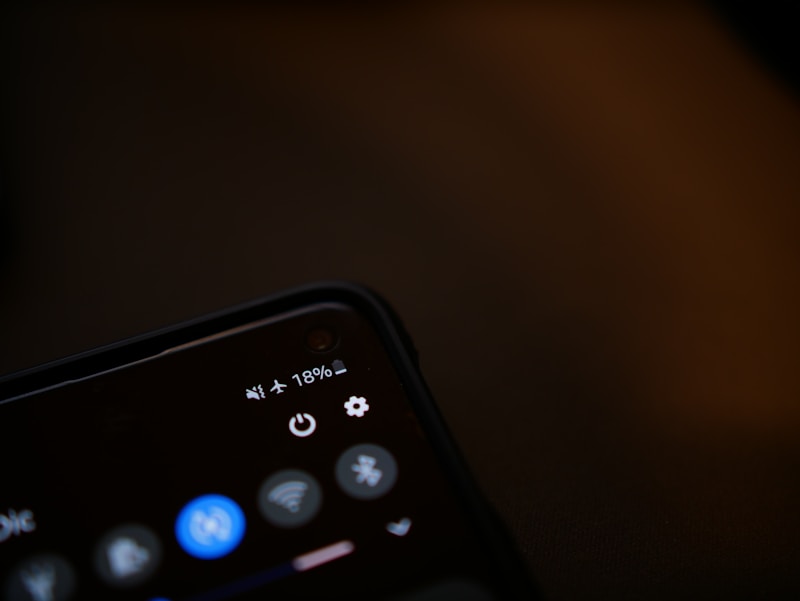

|

|

|

|

|
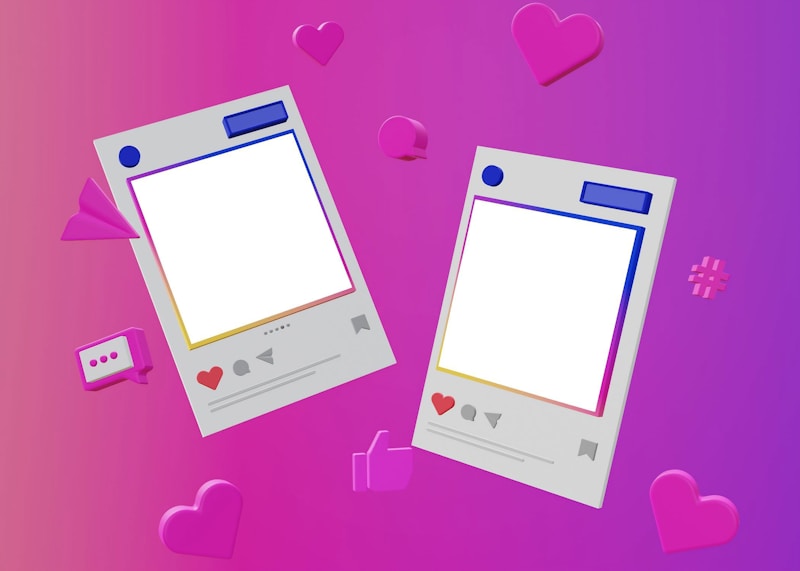
|

|
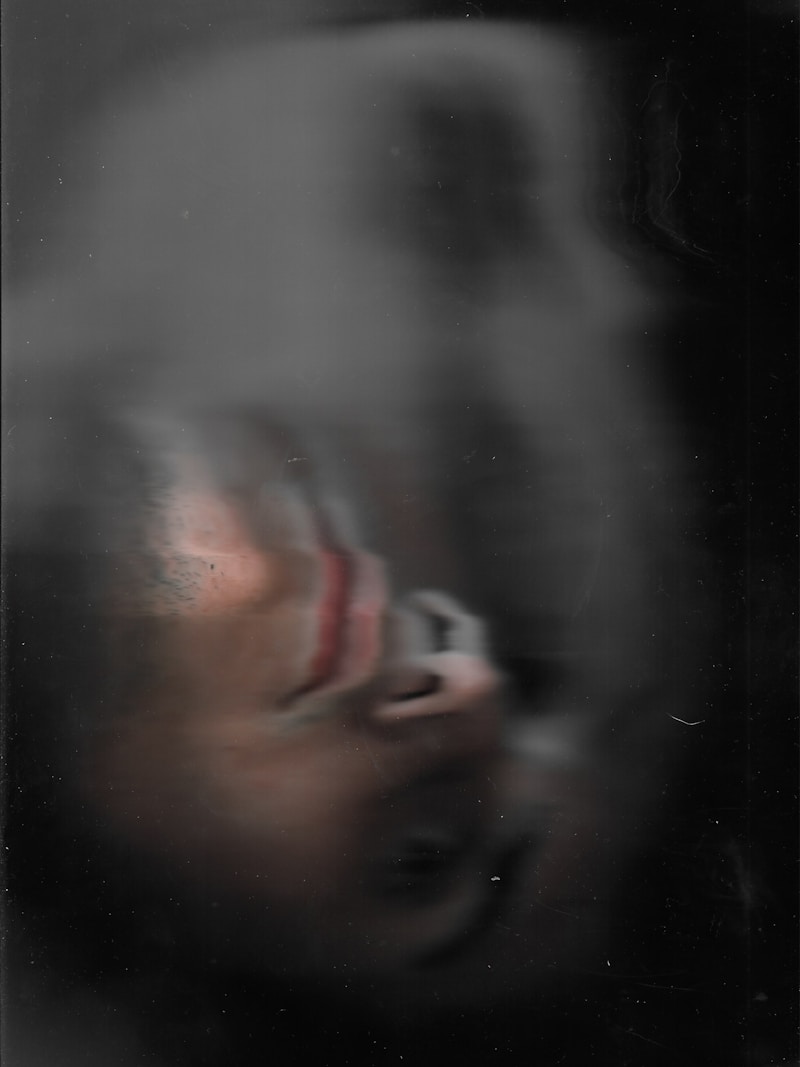
|






